
项目和目标
我开始这个项目有两个主要原因——第一个是我对枪支的热爱,第二个是我觉得自己在制作木材纹理方面还很吃力。所以我想我可以练习一下,制作二战最传奇的武器之一——M1 Garand,顺便找点乐子。

参考资料
我开始在Google图片、Pinterest和YouTube上搜寻参考资料。除了了解每个部件的整体形状,我还想了解其机制。我寻找照片和蓝图来了解武器如何构造以及如何运作。如果你要制作像这样的写实物体,这是非常重要的一步。我还设置了一个PureRef场景,这非常快速和有用。这个过程对我来说非常重要,因为我一开始了解的越多,后面就越不会吃力。对于这个项目,我收集了大约80张照片,并把其中一些放入PureRef。
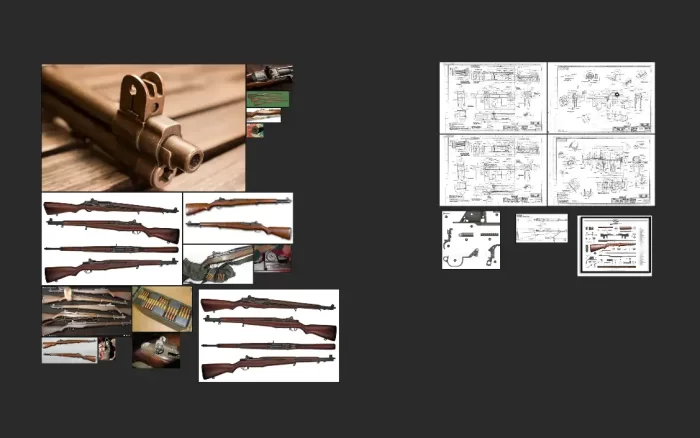
在寻找参考资料时,我喜欢收集不仅是干净的,还有破旧和肮脏的物体。这有助于我决定纹理的外观。在这个案例中,我想让武器看起来显然已经在战斗中使用过,但不是太破旧和损坏。使用Google搜索参考资料时非常有用的一点是,通过输入”-airsoft”、”-bb”等,确保不会出现气枪的照片。
布局
我采取的下一步是对武器的基本形状进行布局。我使用3ds Max,确保所有尺寸设置正确,并且物体被分割成像真枪一样的部件。我在制作高模时并没有真正使用这些物体,但了解每个物体如弹匣等的整体形状是很好的。在确保比例正确后,我可以继续下一阶段。
高模
对于这部分,我使用Chamfer+TurboSmooth工作流程。它非常快速有效。我制作了一个中等细节的模型,并在希望出现硬边的地方应用单独的平滑组。下一步是应用Chamfer修改器。在几次点击设置好后,我添加了约3-4次迭代的TurboSmooth。一些像圆柱体的部件需要额外的边环以避免边缘挤压。
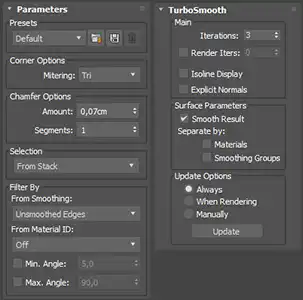
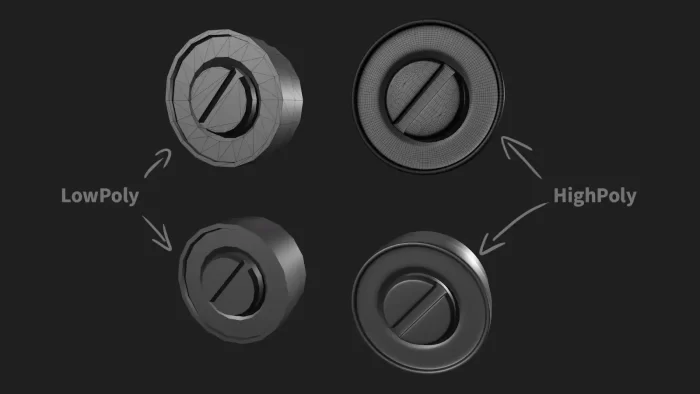

低模
现在我已经通过Chamfer和TurboSmooth中模完成了高模,我也可以做低模了。我逐部分删除这两个修改器。之后,我去除了所有不构成枪支轮廓的不必要几何体。整个模型大约有5000个顶点。
UV展开
是时候展开模型并准备烘焙了。我在3ds Max内使用UVW Unwrap修改器和一个名为TexTools的插件来完成。这是一个个人项目,所以我不试图保持特定的纹素密度。我使用TexTools中的对齐选项来保持所需的一切都是直的。我还在硬边处分离UV岛。我最终得到了这样的结果:
当展开完成后,我再次使用TexTools按UV壳对齐平滑组。我还在圆柱体处添加了一些边环,只是为了烘焙。这有助于我获得漂亮、干净的烘焙结果,没有任何扭曲或瑕疵。

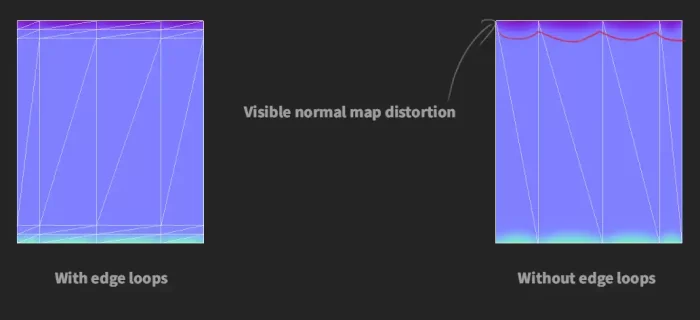
下一步是命名低模和高模对象,并为它们添加”_low”和”_high”后缀。我确保”a_high”是要烘焙到”a_low”上的正确对象,等等。这很重要,因为Substance Painter将通过网格名称匹配对象来烘焙贴图。
烘焙
为了烘焙M1 Garand,我使用Substance Painter。导入低模后,我进入烘焙网格贴图设置并进行设置。我决定为这个项目使用4096×4096的纹理集,但首先让我们做一些测试烘焙。我插入高模,将纹理分辨率设置为2048×2048,抗锯齿设置为2×2。然后我烘焙几次以选择合适的最大前后距离。
当我找到理想数值时,我将纹理分辨率设置为4K,抗锯齿设置为8×8。我还想通过网格ID/多边形组烘焙我的ID贴图,并将曲率贴图中的二次光线设置为最大。现在,我取消选择环境光遮蔽和厚度。我稍后会用2×2的抗锯齿重新烘焙它们——这将花费少得多的时间,并给出几乎相同的结果。对于AO和厚度,我只是将二次光线设置为最大。
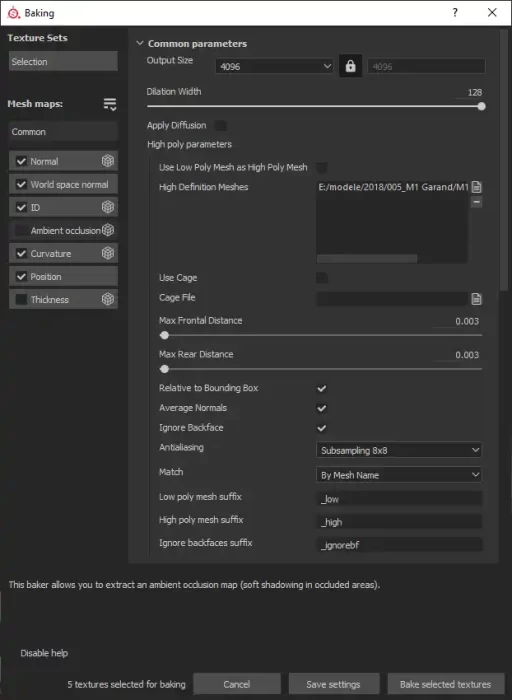
纹理绘制
当所有贴图都烘焙完成并且我对结果满意时,我开始制作纹理。首先,我将武器分成文件夹。每个文件夹都是不同的材质。我喜欢将文件夹按基本材质、磨损和灰尘、Alpha细节等层次结构排列。对于HDRI,我喜欢使用Tomoco Studio。我还将视口颜色调暗,比默认颜色更暗。这是我这个项目的层结构:
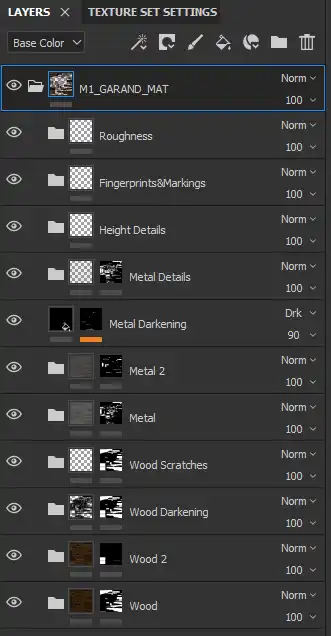
从木材开始,我使用Substance Painter默认的美国樱桃木材质并开始调整。然后,我添加另一层,再添加另一层。我通过做一些细微的改变来打破颜色和粗糙度。说到高度,对于像划痕这样的细节,我通常不使用大于0.02或小于-0.02的值。如果它很微妙,看起来会更真实。
同样适用于粗糙度。层之间微妙的数值变化真的很有效。我尽量避免单独使用智能蒙版或污垢贴图。最好在一个层中混合几个,改变它们的混合模式。我尝试实验,直到得到一些不错的、令人满意的结果。对于污垢,我也喜欢添加指纹,但只在有意义的地方添加。这是我最后的粗糙度通道:

当我的基础材质准备好后,我设置了一个Marmoset Toolbag场景。每当我做一些较大的改动,我都会再次导出纹理并在那里查看。
对于浮雕文字和旋钮标记等细节,我在Photoshop中做了几个alpha贴图。每个都是一个2048×2048的Targa,导入到Painter中。将其绘制到模型上后,我给它一个稍微负的高度值,稍微调整粗糙度和颜色。我还喜欢复制这些层,并给底层添加一些模糊和扭曲。这使文字看起来边缘磨损。
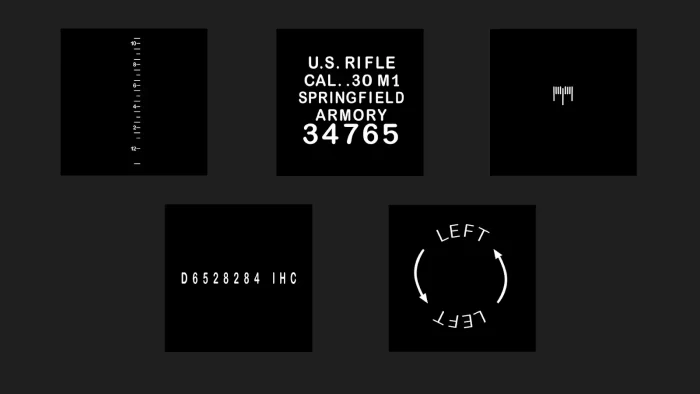
我时不时地添加一个图层,将其混合模式设置为直通,并添加一个HSL感知滤镜,只是为了稍微调整颜色。它可以同时控制多个图层,非常有用。
为了给金属添加一些对比度,我在侧面写了这个蓝色标记号码。我喜欢这种细节。

我的最后润色是添加一个直通层,带有锐化滤镜。适度的值会为反照率添加微妙的噪点,这在整个枪上都是很好的细节。这是我在Substance Painter中的最终结果:

渲染
最后也是我最喜欢的阶段。从Painter导出纹理后,我将模型导入Marmoset Toolbag 4的新场景并设置材质。对于这个项目,我使用停车坡道HDRI。我将其亮度设置为较低值,其子光源亮度设置为相当大的值。然后我开始添加灯光。场景中的每个灯都是白色的——没有其他颜色。我只是根据它们照射在枪的哪个部分来改变它们的值。然后我对相机设置进行一些更改。对于某些渲染,我打开对焦。我使用ACES色调映射,稍微调整饱和度、曝光和锐化。我还选择了色差,但只用很低的值——在这种情况下是0.003。
在渲染设置中,我打开光线追踪。我将反弹次数设置为50这样的高值,最大化阴影质量并开始渲染。这是我其中一个准备渲染镜头的视口:
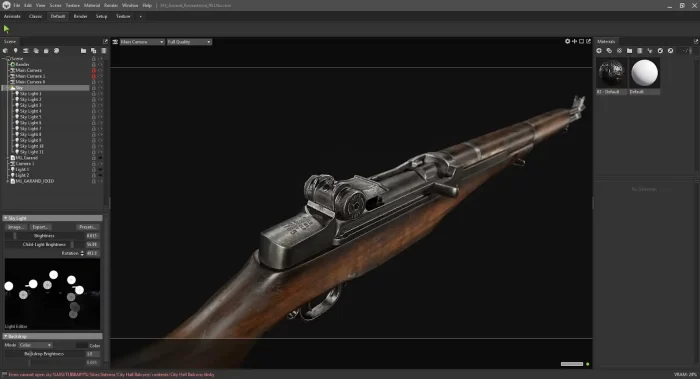
现在是有趣的部分。我制作的每一个渲染都有不同的灯光设置。我基本上复制我的Marmoset场景,更改相机角度并重新设置所有灯光。对于这个项目,我制作了8个独立的Marmoset场景。
这里是一些最终渲染图:
结论
反馈、参考和散步。我真诚地认为这些是最重要的事情。长时间盯着你的模型后,有很多东西你根本看不到。这就是为什么周围有其他艺术家如此重要。你可以加入一些游戏艺术Discord社区,我真的鼓励你这样做。
说到参考资料,我至少花几个小时寻找照片和视频。即使在建模或纹理绘制的中途,我也可能去搜索一些新的有趣的参考。在长时间坐在电脑屏幕前后,我喜欢睡一觉或出去走走。
不时休息一下很重要。它会让你注意到一些你以前不会注意到的事情。


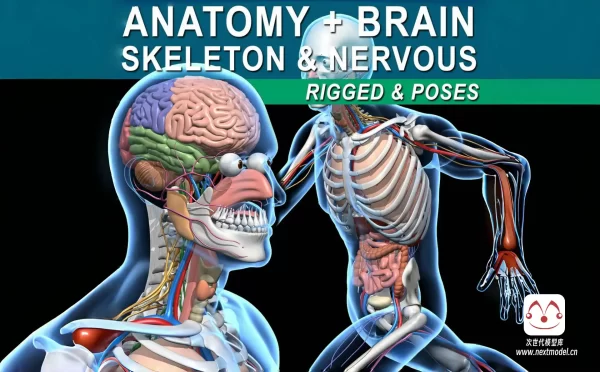
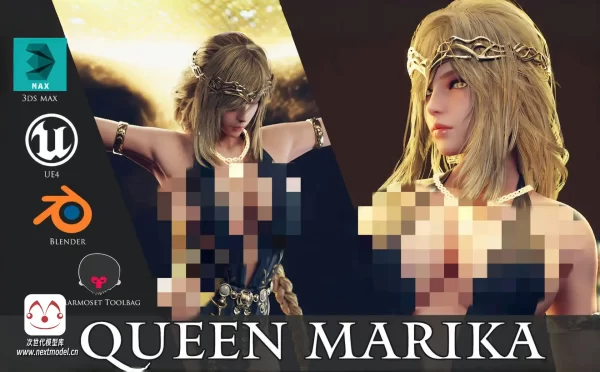





评论